Excel表格怎么设置页眉页脚|Excel设置页眉页脚方法
更新时间:2016-12-28 09:14:33作者:ujiaoshou
Excel表格怎么设置页眉页脚,具体该怎么去进行操作的呢?今天,u教授小编就教大家在Excel2010中进行打印时设置页眉页脚的操作技巧。
Excel设置页眉页脚方法:
首先我们打开含有文本内容Excel2010文档,进入后点击页面上方的“页面布局”选项卡。

弹出页面设置对话框,点击“页眉/页脚”按钮。
切换到页眉/页脚按钮页面,你可以点击选择excel自带的页眉和页脚,或者自定义页眉与页脚。
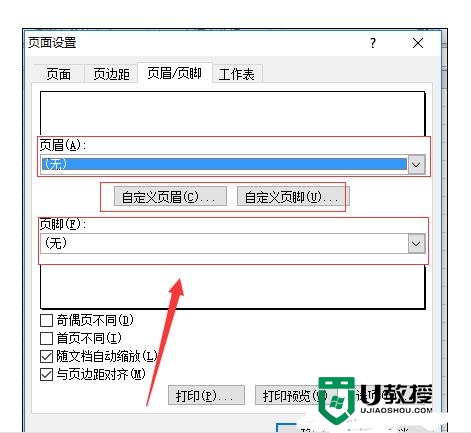
选择好需要的页眉与页脚后,点击对话框下方的“确定”即可。最后通过点击打印按钮就可以打出带页眉或页脚的Excel2010文档。
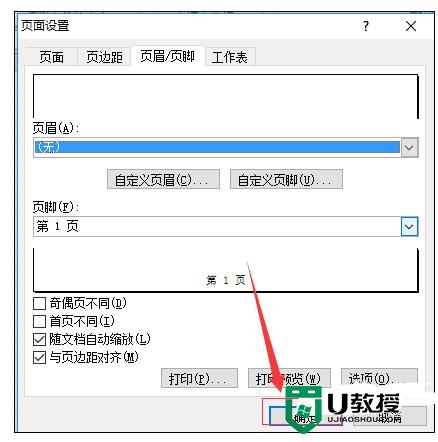
注意事项:
设置打印有页眉页脚时,Excel文档须有内容。
大家还有类似【Excel表格怎么设置页眉页脚】这种问题的话,或者想自己u盘重装系统的话,都可以上u教授官网查看相关的教程。
Excel表格怎么设置页眉页脚|Excel设置页眉页脚方法相关教程
- excel表页眉页脚怎么添加,excel表格的页眉页脚设置方法
- excel删除页眉页脚的方法,excel取消页眉页脚的方法
- 页眉页脚怎么设置?最新excel2016设置页眉页脚的方法
- word页眉页脚怎么设置密码|word页眉页脚设置密码的方法
- Word2007如何去页眉和页脚 Word2007去除页眉和页脚的方法
- 怎么删除页眉页脚横线 页眉横线怎么删
- word怎么删除页眉和页脚 word文档如何取消自带页眉
- 如何删除页眉页脚横线 怎么删除页眉页脚底下的横线
- word怎么删除页眉和页脚 word文档如何取消自带页眉
- 页脚怎么设置连续页码 页脚设置连续页码的操作步骤
- 5.6.3737 官方版
- 5.6.3737 官方版
- Win7安装声卡驱动还是没有声音怎么办 Win7声卡驱动怎么卸载重装
- Win7如何取消非活动时以透明状态显示语言栏 Win7取消透明状态方法
- Windows11怎么下载安装PowerToys Windows11安装PowerToys方法教程
- 如何用腾讯电脑管家进行指定位置杀毒图解

